Руководство по миграции ATA до версии 1.7
Обновление atA 1.7 обеспечивает улучшения в следующих областях:
Новые обнаружения
Улучшения существующих обнаружений
Обновление ATA до версии 1.7
Примечание.
Если ATA не установлен в вашей среде, скачайте полную версию ATA, которая включает версию 1.7 и выполните стандартную процедуру установки, описанную в разделе "Установка ATA".
Если у вас уже развернута ATA версии 1.6, эта процедура описывает действия, необходимые для обновления развертывания.
Примечание.
Вы не можете установить ATA версии 1.7 непосредственно на вершине ATA версии 1.4 или 1.5. Сначала необходимо установить ATA версии 1.6.
Выполните следующие действия, чтобы обновить ATA версии 1.7:
Скачивание обновления 1.7
В этой версии тот же файл установки (Microsoft ATA Center Setup.exe) используется для установки нового развертывания ATA и обновления существующих развертываний.Обновление центра ATA
Обновление шлюзов ATA
Важно!
Обновите все шлюзы ATA, чтобы убедиться в правильности функций ATA.
Шаг 1. Обновление центра ATA
Резервное копирование базы данных: (необязательно)
Если центр ATA работает как виртуальная машина, и вы хотите принять точку проверка, сначала завершите работу виртуальной машины.
Если центр ATA работает на физическом сервере, выполните рекомендуемую процедуру для резервного копирования MongoDB.
Запустите файл установки Microsoft ATA Center Setup.exe и следуйте инструкциям на экране, чтобы установить обновление.
На странице приветствия выберите язык и нажмите кнопку "Далее".
Если автоматическое обновление не было включено в версии 1.6, вам будет предложено настроить ATA, чтобы использовать Центр обновления Майкрософт для ATA, чтобы оставаться актуальным. На странице Центра обновления Майкрософт выберите "Использовать центр обновления Майкрософт", когда я проверка для обновлений (рекомендуется).
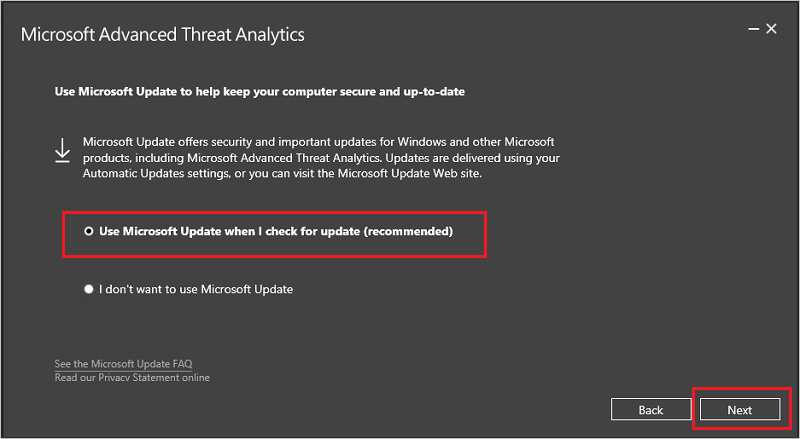 Это настраивает параметры Windows, чтобы включить обновления для других продуктов Майкрософт (включая ATA), как показано здесь.
Это настраивает параметры Windows, чтобы включить обновления для других продуктов Майкрософт (включая ATA), как показано здесь.
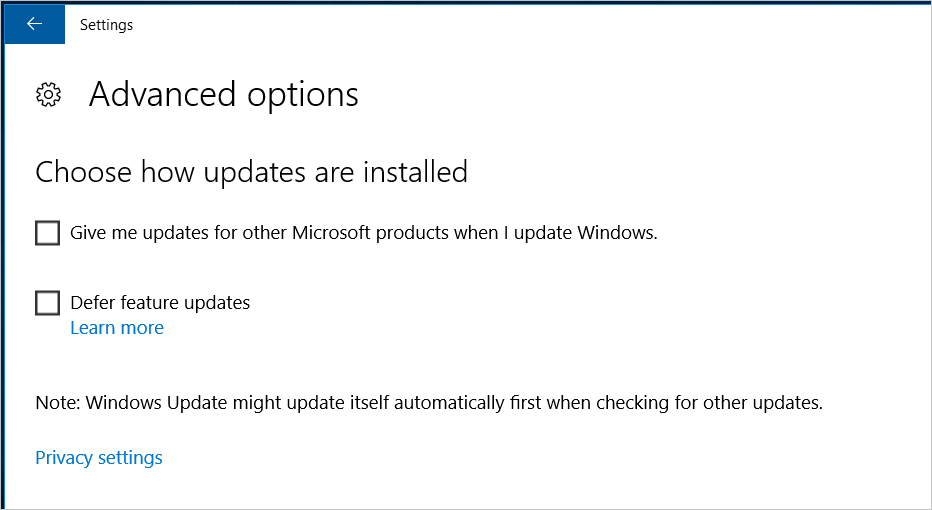
На экране миграции данных выберите, следует ли перенести все или частичные данные. Если вы решили перенести только частичные данные, ваши ранее захваченные профили сетевого трафика и поведения не будут перенесены. Это означает, что до обнаружения аномального поведения требуется три недели, чтобы включить обнаружение аномальных действий. В течение этих трех недель все остальные обнаружения ATA работают правильно. Миграция частичных данных занимает гораздо меньше времени для установки. При выборе полной миграции данных может потребоваться значительное время для завершения установки. Предполагаемый объем времени и требуемого места на диске, перечисленных на экране миграции данных, зависит от объема ранее захваченного сетевого трафика, сохраненного в предыдущих версиях ATA. Прежде чем выбрать частичный или полный, обязательно проверка эти требования.
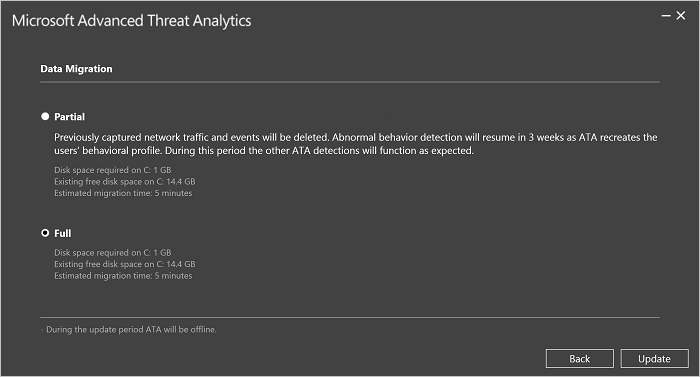
- Выберите Обновить. После выбора обновления ATA находится в автономном режиме до завершения процедуры обновления.
После успешного завершения обновления Центра ATA выберите "Запустить ", чтобы открыть экран обновления в консоли ATA для шлюзов ATA.
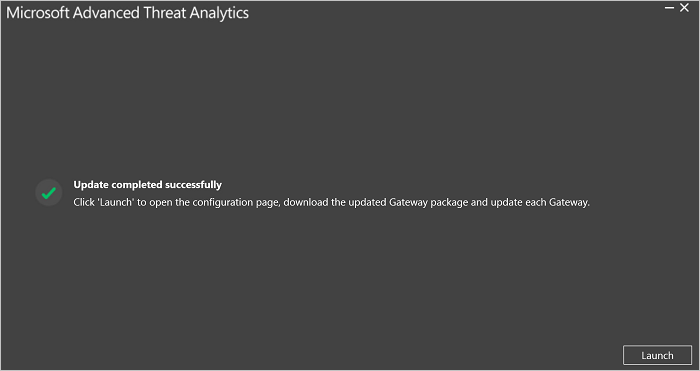
На экране Обновления, если шлюзы ATA уже настроены для автоматического обновления, они обновляются на этом этапе, если нет, выберите "Обновить рядом с каждым шлюзом ATA".
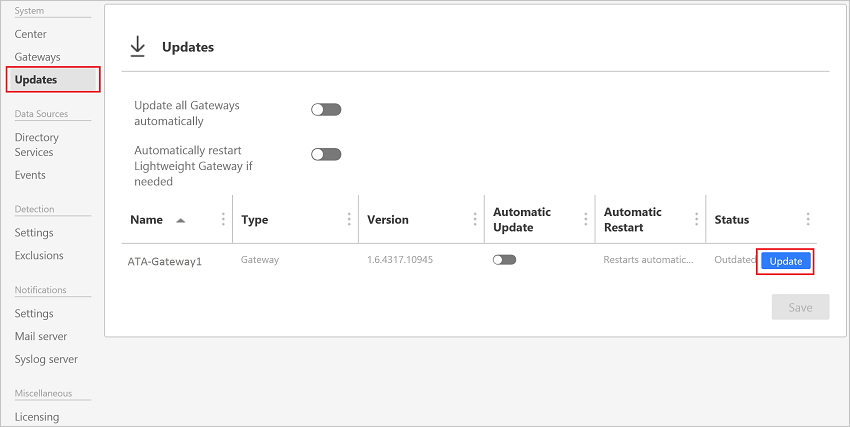
Важно!
Обновите все шлюзы ATA, чтобы убедиться в правильности функций ATA. Настроенный порт прослушивателя системного журнала во всех шлюзах будет изменен на 514.
Примечание.
Чтобы установить новые шлюзы ATA, перейдите на экран шлюзов и выберите "Скачать программу установки шлюза", чтобы получить пакет установки ATA 1.7 и следуйте инструкциям по установке нового шлюза, как описано на шаге 4. Установите шлюз ATA.